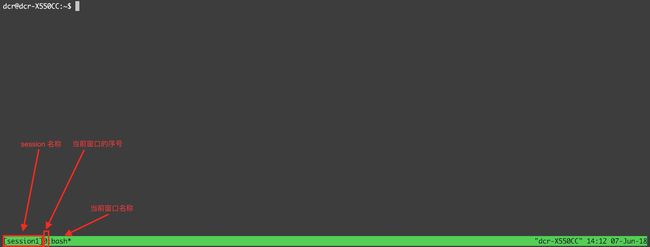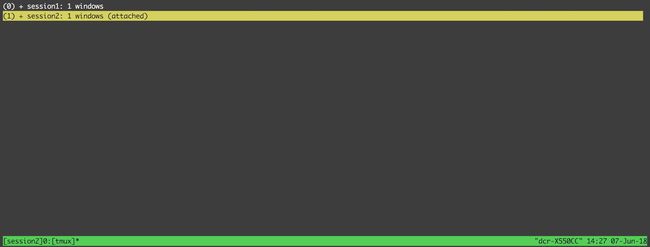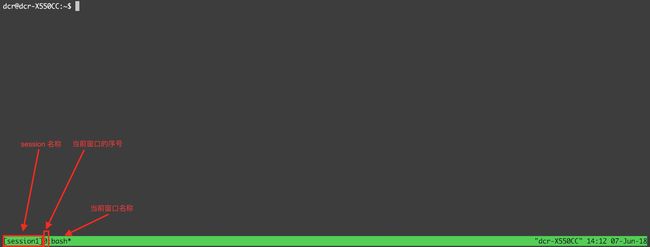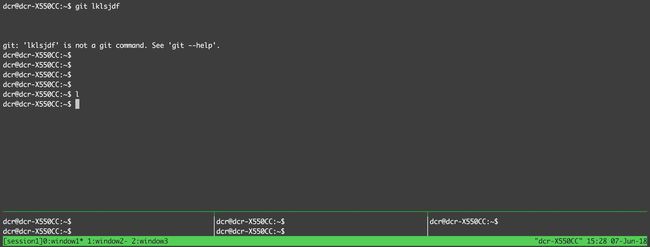Tmux: Terminal Multiplexer
tmux 是什么
tmux 是一个终端复用器(terminal multiplexer).
使用场景
场景一 执行耗时任务
当我们通过远程连接登录到 linux 主机上, 通常使用 ssh 工具进行连接.
我们可能需要执行一些耗时任务, 比如下载文件, 编译文件等.
如果因为网络原因, 连接中断, 那么所执行的程序也就中断.
有类似的工具可以解决这样的问题, 包括 tmux, screen 等终端复用器.
使用 tmux 复用终端, 即使关闭 ssh 连接, 也可以恢复之前的连接.
场景二 多终端需求
当我们同时需要多个终端时, 我们经常需要打开多个 ssh 连接, 当然很多终端工具可以进行自动登录, 但是终端的管理还是比较复杂, 很可能一不小心陷入终端的汪洋大海.
tmux 可以很好的解决这个问题, 满足多终端的需求.
功能总结
- 可以分割窗口
- 提供预设布局
- 支持 UTF-8 编码及 256 色终端
- 通过交互式菜单来选择窗口, 会话及客户端
- 跨窗口搜索
tmux 的使用
安装 tmux
tmux 的安装过程非常简单, 在 linux 中可以通过 apt, yum 等包管理工具进行安装.
需要注意的是, tmux 是安装在我们需要登录的服务器上的, 而不是客户端, 客户端只需要使用普通的终端即可.
tmux session-window-pane
tmux 的使用中有三个重要的概念 session, window 和 pane.
session > window > pane
一个 session 可以有多个 window, 一个window 可以有多个 pane.
session
创建 session
使用命令 tmux new -s sessionNmae 新建一个 session.
运行后会进入 session 环境中.
进入 tmux 后, 在下方绿色的状态指示条中显示了一些信息, 包括 session 名称, 当前窗口(window)的序号以及当前窗口的名称.
此时, 如果我们关闭该 ssh 连接, 也可以在下次连接时恢复这个 session.
detach session
如果我们想退出 session 回到终端环境, 可以使用快捷键 ctrl+b d. 如下图效果退回到了终端当中.
在 tmux 环境中, 很多快捷键都是使用 ctrl+b 的组合键作为前缀的.
查看 session 列表
在终端环境(这里的终端是相对于 tmux 环境而说的)中, 可以使用 tmux ls 命令来查看后台运行中的 tmux 的会话列表.
在 tmux 环境中, 可以使用快捷键 ctrl+b s 来查看会话列表.
如图所示我们这里有两个 session, 当前所在的 session 为 session2.
可以使用方向键和回车进行 session 之间的快速切换.
从终端环境进入 session
当我们想要从终端环境进入某个 session 时, 使用命令 tmux attach-session -t sessionName.
该命令可以缩写为 tmux attach -t sessionName 或 tmux a -t sessionName.
销毁 session
我们可以使用 tmux kill-session -t sessionName 命令来销毁某个 session.
我们也可以在会话环境中使用 ctrl+b : 快捷键进入命令模式, 输入上述命令来销毁会话.
也可以在 tmux 中通过 exit 来退出会话.
window
在我们进入新的 session 时, 会默认创建一个 window, 上面我们创建的 session 名称为 bash, bash 后面的星号 * 表示该 window 为当前激活的 window. 可以通过 ctrl+b , 的快捷键来修改当前窗口名称.
创建 window
在 tmux 中使用 ctrl+b c 快捷键可以创建新的 window.
上面创建了三个 window, 我将其重命名为 window1, window2 和 window3.
在 window 名称后面的标注中, * 表示当前 window, - 表示前一个 window.
window 之间切换
同一个 session 中的不同 window 之间的切换可以通过如下快捷键:
-
ctrl+b p切换到前一个 window -
ctrl+b n切换到后一个 window -
ctrl+b num(num 表示一个数字, 例如 0, 1, 2 等) 切换到数字所指定的 window -
ctrl+b w列出当前 session 的所有 window, 通过方向键和回车进行切换 -
ctrl+b l切换到上一个 window, 即-所标注的 window
关闭 window
通过快捷键 ctrl+b & 关闭当前 window
pane
一个 window 可以分成多个 pane, 实现分屏的效果.
分屏
-
ctrl+b %垂直分屏, 分成左右两屏 -
ctrl+b "水平分屏, 分成上下两屏 - 可以在分屏后再进行分屏
切换 pane
-
ctrl+b o依次切换当前窗口下的各个 pane -
ctrl+b Up|Down|Left|Right根据箭头方向选择切换到某个 pane -
ctrl+b Space对当前窗口下的所有 pane 重新排列布局 -
ctrl+b z最大化当前 pane, 再按一次后恢复 -
ctrl+b ctrl+o顺时针旋转所有 pane
顺时针旋转在这样的布局下很实用:
关闭 pane
ctrl+b x 关闭当前使用中的 pane